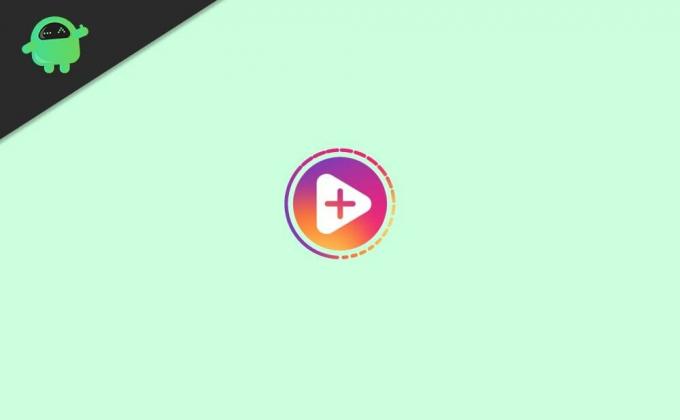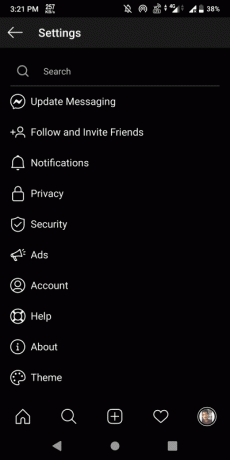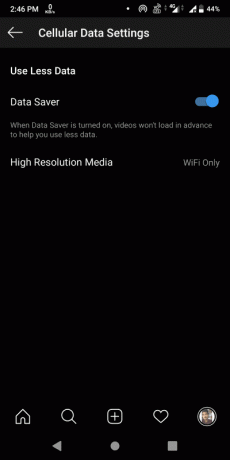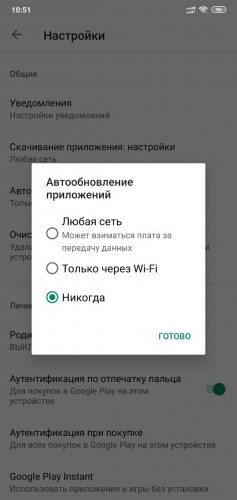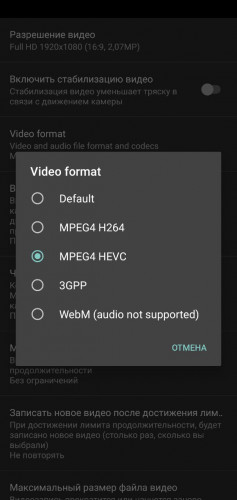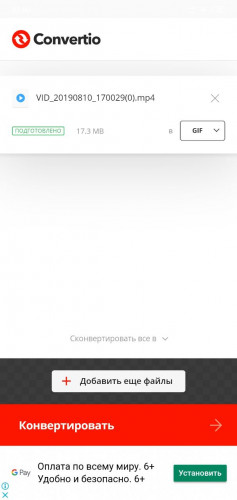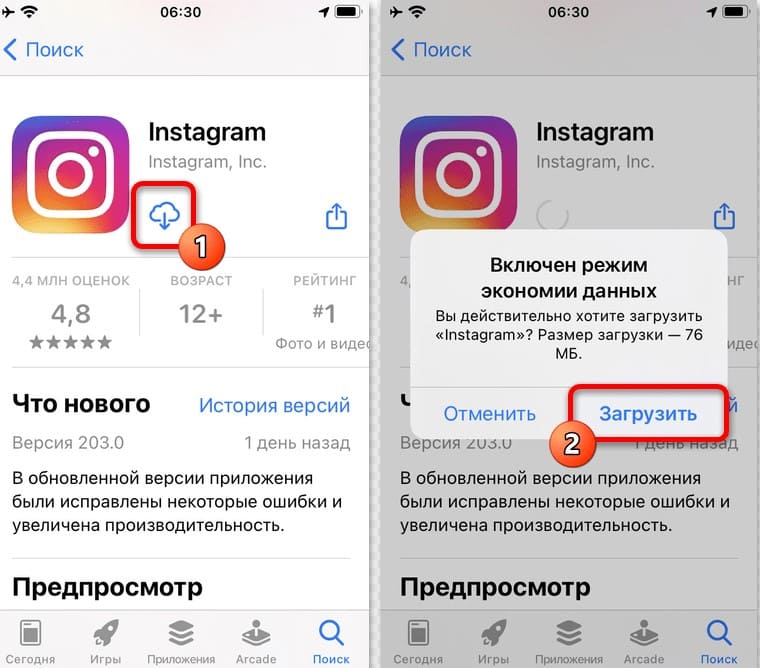Как бороться с плохим качеством видео в stories


Количество публикуемого контента в Instagram не так важно, как его качество. И мы не о полезной информации для подписчиков, а о качестве съемки. Ведь даже если видео изначально было хорошего качества, при загрузке в stories оно может стать значительно хуже. Разберемся, почему так происходит и как с этим бороться.
У нас есть продукты, которые помогают автоматизировать работу в соцсетях



и улучшать аккаунты с помощью аналитики

аккаунты с помощью глубокой аналитики
Почему Instagram портит качество видео в stories
Владельцы смартфонов на Android чаще сталкиваются с проблемой плохого качества stories, чем пользователи на iOS. В зависимости от бренда или модели смартфона, настройки качества видео на Android по умолчанию стоят разные.
У Instagram есть свои требования по формату видео, размерам, частоте кадров и так далее, поэтому соцсеть сжимает и оптимизирует видео под себя, из-за чего и портится качество. У iPhone настройки по умолчанию больше подходят под требования Instagram. Помимо этого считается, что у iPhone API камеры лучше и передают более качественный поток видео, поэтому проблемы с качеством stories встречаются реже.
Нет 100% способа, который поможет решить проблему с низким качеством stories на Android, так как причины у каждого пользователя могут быть разные, поэтому рекомендуем поэкспериментировать и поэтапно исключить каждый возможный вариант.
Как улучшить качество stories в Instagram
Описанные варианты наиболее актуальны тем, кто создает контент заранее или снимает видео не на телефон. Для тех, кто снимает моментальный контент (здесь и сейчас) — проще всего это делать на внутреннюю камеру в приложении Instagram. Это самый простой способ не получить пережатое пиксельное видео и не заморачиваться пропорциями и форматами для stories.
Для владельцев смартфонов на Android перед началом съемки важно выставить в настройках параметры для вертикального видео, которым соответствуют размеры stories: соотношение сторон 9:16, оптимальный размер 1080 х 1920p с частотой кадров 30 fps.
Также попробуйте в настройках камеры переключить видеокодек на MPEG4 (HEVC). Если такой функции нет на вашем смартфоне, можно установить приложение Open Camera, выставить кодек там и снимать видео в приложении.
Видеозапись на Android сохраняется в формате MP4, а на iPhone в формате MOV. Это тоже может быть причиной плохого качества загруженного видео в stories. Есть версия, что для Instagram предпочтительнее MOV, так как это стандартный формат видео на iPhone. Конвертировать MP4 или любой другой формат (например, если видео снято на профессиональную камеру) в MOV можно с помощью сервиса Convertio.
Из-за низкой скорости Интернета Instagram тоже может беспощадно сжимать видео. Соцсеть заинтересована в быстрой загрузке видео, поэтому если файл много весит, а скорость Интернета низкая — Instagram оптимизирует его, снижая вес за счет качества.
Отдавайте предпочтение загрузке видео в stories при подключении к хорошему Wi-Fi. Если сомневаетесь в скорости (например, если подключены к общественному Wi-Fi), сравните мобильный Интернет и Wi-Fi через приложение Speedtest (Android, iOS). Где скорость окажется выше — через это соединение и загружайте.
Чтобы Instagram самостоятельно не сжимал вес видео, старайтесь большие видеоролики сжимать самостоятельно. Можно использовать сервис Clideo. Он позволяет уменьшить размер без потери качества с любого устройства: Android, iPhone, Mac, Windows, с Google Диска или Dropbox. Это не гарантирует, что Instagram не сожмет видео, но по крайней мере, сделает это не так варварски.
При редактировании видео в сторонних программах и приложениях, при наложении фильтров или эффектов, как правило, качество видео становится хуже. Старайтесь выкладывать оригинальные видео, если без этого не обойтись — при сохранении указывайте настройки видео такие же, как в оригинале или ниже, для этого используйте приложения VN или Inshot.
Например, если исходное видео снято с разрешением 4К, то его можно сжать до 1080р. Если исходная запись имела разрешение 720р, выставлять 1080р не имеет смысла, такая манипуляция только ухудшит качество записи. Частоту кадров всегда оставляйте как в оригинале, например, если видео снято с 30 fps, так и оставляйте.
Помимо перечисленных вариантов для улучшения качества stories, не злоупотребляйте широкоугольной камерой при съемке. В stories подобные видео могут сильно подвисать. Также видео в 4К совершенно бесполезны для stories — желаемое качество Instagram все равно не передаст, а вам придется его дополнительно сжимать.
Избегайте сторонних приложений по улучшению качества stories, в которых необходимо вводить свой логин и пароль. Это небезопасно для вашего аккаунта. Лучше поэкспериментируйте и попробуйте вышеописанные способы по решению проблемы с качеством загружаемого видео в в stories.
Только важные новости в ежемесячной рассылке
Нажимая на кнопку, вы даете согласие на обработку персональных данных.

Подписывайся сейчас и получи 9 способов бесплатного продвижения в Инстаграм
Маркетинговые продукты LiveDune — 7 дней бесплатно
Наши продукты помогают оптимизировать работу в соцсетях и улучшать аккаунты с помощью глубокой аналитики

Анализ своих и чужих аккаунтов по 50+ метрикам в 6 соцсетях.
Оптимизация обработки сообщений: операторы, статистика, теги и др.
Автоматические отчеты по 6 соцсетям. Выгрузка в PDF, Excel, Google Slides.
Контроль за прогрессом выполнения KPI для аккаунтов Инстаграм.
Аудит Инстаграм аккаунтов с понятными выводами и советами.
Поможем отобрать «чистых» блогеров для эффективного сотрудничества.
Содержание
- Почему Инстаграм портит качество фотографий, видео и сторис
- Как улучшить качество фото
- Как улучшить качество видео
- Как улучшить качество сторис
- Влияет ли смартфон на качество фото и видео в Инстаграм?
Замечали, что после публикации в Инстаграм портится качество фото? С этой проблемой сталкиваются почти все пользователи. И если в одних случаях потеря незначительная, то в других фото меняет цвет или становится настолько нечетким, что невозможно понять, что на нем изображено.
Ниже расскажу, почему так происходит, какие неочевидные действия на это влияют и как можно загрузить фото в Инстаграм без потери качества.
Почему Инстаграм портит качество фотографий, видео и сторис
Более 1 миллиарда пользователей хотя бы раз в месяц заходят в Инстаграм. Каждый день здесь публикуется около 55 000 000 фотографий. Серверы социальной сети хранят огромный объём данных, при этом нужно обеспечить доступ к этим данным (фото, видео, сторис) другим пользователям. Выдавать данные в полном разрешении просто невозможно, иначе приложение уже не будет быстро работать и пользователям придется долго ждать загрузки интересующего контента. Именно поэтому Инстаграм, как и любая другая платформа, сжимает фотографии. Полностью избежать сжатия не получится. Но можно свести к минимуму потерю качества.
Так же стоит запомнить, что у Инстаграм есть свои требования к разрешению изображения и соотношению сторон:
- Для Reels и сторис — соотношение сторон 9:16 (размер 1080 x 1920 px);
- Для публикаций — соотношения сторон 1:1, 1.91:1 и 4:5 (размеры 1080 x 1080 px, 1080 x 566 px (608 px), 1080 x 1350 px).
Если ваше изображение не соответствует этим параметрам, Инстаграм сам «подгонит» его под них. При этом может пострадать качество снимка и видео.
Когда вы делитесь фото в Instagram с устройства iPhone или Android, оно загружается в наилучшем из возможных разрешений (шириной до 1080 пикселей). Когда вы делитесь фото шириной от 320 до 1080 пикселей, мы сохраняем его оригинальное разрешение, если соотношение сторон фото составляет от 1,91:1 до 4:5 (высота от 566 до 1350 пикселей и ширина 1080 пикселей). Если соотношение сторон вашего фото не поддерживается, оно будет обрезано до разрешенного размера. Если вы делитесь фото с более низким разрешением, мы увеличиваем его ширину до 320 пикселей. Если вы делитесь фото с более высоким разрешением, мы уменьшаем его ширину до 1080 пикселей.
Не стоит забывать и о влиянии экрана устройства, на котором просматривается фото. Все пользователи сидят в Инстаграм с разных устройств. Одни через ПК с большим монитором, другие со старых моделей смартфонов с очень маленьким экраном. И логично, что в каждом случае картинка будет слегка отличаться. По данным «Mediascope», 93% пользователей в России заходят в Инстаграм с мобильного устройства. Большинство людей будут просматривать ваши изображения на смартфоне, поэтому на ПК ориентироваться не стоит.
Как улучшить качество фото
Если вы заметили, что Инстаграм портит качество фото в вашем профиле, первым делом проверьте настройки приложения. Практически у всех пользователей по умолчанию включена экономия данных сотовой сети. Из-за этого фото и загружаются в плохом качестве.
👉 Вот что вам нужно сделать:
1 Откройте приложение Инстаграм, зайдите в свой аккаунт;
2 Нажмите на «три горизонтальные полосы» в правом верхнем углу;
3 Выберите «Настройки» → «Аккаунт» → «Использование данных«;
4 Активируйте ползунок напротив «Загрузка в высоком качестве«.
Готово 🎉. Теперь изображение будет загружаться в высоком качестве.
Чтобы алгоритмы Инстаграм не сжимали ваши фотографии, нужно заранее менять их размер и соотношение сторон. У меня нет проблем с размером файла, поэтому перед публикацией я меняю только соотношение сторон. Сделать это можно практически в любом мобильном редакторе, например в VSCO.
А вот поменять размер можно в онлайн-сервисах:
- IMGonline.com.ua;
- Inettools.net;
- onlineconvertfree.com.
Вам нужно оптимизировать свои изображения для загрузки в Instagram. На Mac или Windows мы можем использовать Lightroom и Photoshop. Если вы не хотите тратить деньги, вы можете использовать предварительный просмотр на Mac, а также бесплатное приложение Image Resizer в Windows. Важно, чтобы размеры изображения не превышали 1080 пикселей, потому что это самый большой размер, который Instagram может разрешить без сжатия. Кроме того, сохраняйте свой файл как можно меньше, установив качество на 80%.
Что еще влияет на качество фото в Инстаграм:
⚡ Подборки из нескольких фото.
Не самый очевидный момент, но объединение снимков в одну подборку (карусель), сказывается на качестве публикации.
Вот пример, как выглядит фото не в подборке (слева), и в подборке (справа):
Во втором случае появилась синева, оранжевый цвет практически не виден. Не все фотографии выглядят хуже в подборке. Но этот фактор тоже нужно учитывать.
По моим наблюдениям:
- Чем больше фото в подборке — тем хуже их качество. В одну карусель можно добавить до 10 фотографий.
- Первое фото в подборке становится очень резким. Если для вас это принципиальный момент, при обработке добавляйте чуть меньше резкости на первый снимок.
⚡ Размер загружаемого файла.
Максимально допустимый размер загружаемого в Инстаграм файла — 1,6 МБ. Если фото или видео весит больше, алгоритмы автоматически сожмут его. Это не всегда влияет на качество изображения, но иногда разница может быть существенной, особенно если размер файла действительно был очень большим.
Сжать фото без видимой потери качества можно в онлайн-сервисах:
- iLoveIMG;
- Online Image Tool;
- Online-Convert.
⚡ Скорость интернета.
Стабильный быстрый интернет позволяет загружать фото в Инстаграм без потери качества. В идеале загружать посты лучше через Wi-Fi. Если такой возможности нет, следите, чтобы мобильный интернет хорошо работал в момент постинга.
⚡ Устаревшая версия приложения.
Иногда для экономии памяти люди отключают автоматическое обновление приложений. Но в старой версии могут присутствовать баги, влияющие на качество изображения, поэтому Инстаграм стоит всегда обновлять до последней версии. Откройте магазин приложений Play Маркет или App Store и проверьте, есть ли свежее обновление для Инстаграм.
Как улучшить качество видео
На видео влияют все те же факторы, что и на фото.
📐 Технические требования к видео в Инстаграм:
- Формат — MP4 или MOV;
- Кодек — H.264;
- Битрейт — 3000 kbps и выше;
- Минимальное разрешение — 600 x 1067 px;
- Максимальное разрешение — 1080 x 1920 px.
Основная проблема с видео в Инстаграм — потеря резкости. Рекомендую заранее добавить четкость и резкость к видео перед публикацией. Сделать это можно в InShot, Video Shop, VSCO.
Полный список лучших мобильных редакторов тут:
В Instagram белый цвет пользовательского интерфейса, а на смартфоне он обычно серый или черный. Это тоже нужно учитывать. Формально на качество это никак не влияет, но сказывается на восприятии фото и видео.
Как улучшить качество сторис
Идеальное соотношение сторон для сторис — 9:16. Горизонтальные фото выглядят в сторис очень мелкими и сжатыми. Отдавайте предпочтение вертикальным изображениям. Помимо всех факторов, что влияют на качество фото и видео в Инстаграм публикациях, на сторис так же влияют наклейки и стикеры.
Вот так будет выглядеть фото без наклейки (слева) и фото с наклейкой (справа):
Во втором случае теряется чёткость изображения, появляется эффект «мыла». Чем ниже качество снимка, тем более нечетким оно станет с наклейкой. Качество фото в истории Инстаграм портится меньше, чем качество видео.
👉 Чтобы свести к минимуму потерю качества при публикации сторис, можно:
1 Заменить гифки на эмоджи и Memoji.
К сожалению, гифки которыми можно украсить истории, очень портят качество сторис. В ситуации, когда это для вас критично, можно использовать обычные смайлики. Они никак не повлияют на качество фото в Инстаграм.
В IPhone помимо эмоджи есть Memoji. Вы можете создать свой уникальный мемоджи, похожий на вас (с нужным цветом волос, родинками, головным убором, чертами лица).
Чтобы создать Memoji:
- Откройте сообщения или заметки;
- Откройте раздел с эмоджи (смайлики) и проведите влево;
- Нажмите на «…«;
- Затем еще раз на «…«;
- Выберите «Новый Memoji» и создайте своего персонажа.
У каждого мемоджи будет 36 разных эмоций. Добавляйте Memoji к сторис, чтобы показать свое отношение к ситуации, передать эмоции.
Memoji — отличная альтернатива гифкам.
2 Не добавлять музыку к каждой сторис.
Летом 2021 года для пользователей из России стала доступна наклейка «Музыка». Теперь каждый может добавить к истории саундтреки из огромной библиотеки.
Подробнее о том, как наложить музыку в Инстаграм читайте тут:
Музыка отлично помогает передать нужную атмосферу, но, как и любая другая наклейка, портит качество фото и видео в Инстаграм. Если нет острой необходимости, откажитесь от музыки. Либо накладывайте ее только на некоторые сторис.
Влияет ли смартфон на качество фото и видео в Инстаграм?
Пользователи давно заметили, что на качество контента влияет смартфон, с которого он публикуется. Генеральный директор Instagram Адам Моссери еще в 2020 году в сторис своего профиля подтвердил, что с Айфона качество публикуемых Историй лучше, чем с Андроида. Разработчики обещали решить эту проблему, но она все еще не решена.
Еще несколько наблюдений:
- Чем новее модель смартфона, тем меньше портится качество при публикации;
- Пользователи с Android видят сторис опубликованные с IPhone в худшем качестве. И наоборот.
Эта проблема решается сменой смартфона. Но это не самый простой и доступный способ.
Сервис отложенных публикаций SMMplanner в 2020 году опубликовал результаты своего исследования. Согласно ему 13 из 15 участников эксперимента, опубликовавших фото с телефона на базе Андроид и через сервис отложенного постинга, заявили, что во втором случае качество было лучше. Фото оставалось насыщенным и ярким, а при публикации на Андроид было более блеклым. Нельзя утверждать, что этот способ точно сработает у вас. Но вы можете попробовать отложенный постинг и сравнить, как лучше публиковать в вашем случае — со смартфона или через сервис.
Список сервисов отложенного постинга с описанием смотрите тут:
Еще один вариант — загружать посты напрямую с ПК. Такая возможность появилась совсем недавно, и это отличный способ для владельцев Андроид загружать фото, видео и сторис с минимальной потерей качества.
* Компания Meta, владеющая социальными сетями Facebook (Фейсбук) и Instagram (Инстаграм), по решению суда от 21.03.2022 признана экстремистской организацией и запрещена в РФ.
Некоторые пользователи Instagram сталкиваются с проблемой, когда в Истории загружаются фото или видео с плохим качеством. Предлагаем рассмотреть причины таких ситуаций, а также варианты их решения для всех современных смартфонов.
Почему Stories в Инстаграм плохого качества
Снижение качества Stories не зависит от телефона, который вы используете. Это может произойти как на смартфонах с ОС Android, так и iOS. Если рассматривать глобально, то причины могут быть следующие:
- Система Инстаграма искусственно занижает качество фотографии или видеоролика. Например, из-за низкой скорости интернета пользователя алгоритм сжал файл, чтобы быстрее загрузить его на сервер. Также это может произойти по другим причинам, не описанным разработчиками приложения;
- Пользователь сам загружает некачественный контент. Это может зависеть как от самой камеры телефона, так и приложения, через которое снималось фото;
- Используется старая версия приложения. Рекомендуется как можно скорее обновить ее, поскольку на старых версиях снижается как качество загружаемого контента, так и скорость этой процедуры.
Почему Инстаграм портит качество фотографий и видео в истории
В основе как Stories, так и всей системы Instagram лежит множество алгоритмов. В ходе их работы могут выясниться факторы, в силу которых приложение вынуждено сжать файл. Разработчики не раскрывают всех подробностей о таких причинах. Однако список известных и наиболее часто встречающихся выглядит следующим образом:
- Зафиксировано медленное интернет-соединение на стороне пользователя. Тогда система сжимает файл, чтобы он быстрее попал на сервер и опубликовался в истории или ленте;
- Пользователь использует не самую последнюю версию официального приложения;
- Контент загружен в разрешении, которое больше допустимого. В таком случае алгоритм снижает показатель. Это связано с тем, что на серверах компании хранится невероятно огромное количество фотографий и видеозаписей. Поэтому им приходится идти на такие жертвы, чтобы оптимизировать объем хранилищ.
Как улучшить качество в Сторис
Рассмотрим все советы, которые могут помочь с улучшением качества при публикации Сторис в Инстаграме.
Рекомендации при загрузке
Первым делом приведем список рекомендаций, которых стоит придерживаться, чтобы алгоритмы Инстаграма не испортили качество. Их перечень выглядит следующим образом:
- Проверьте версию вашего приложения. Если она не последняя, то обновите его;
- Проверьте скорость интернета. Рекомендуется использовать минимум 3G, а лучше всего Wi-Fi;
- Не используйте дополнительные приложения для съемки фото и видео. Причиной плохого качества могут стать именно они. Поэтому лучше делать контент сразу через Instagram или стандартную камеру смартфона;
- Также определенную роль играет версия вашей операционной версии. Ее тоже стоит проверить и обновить при необходимости;
- Если у вас слабый смартфон, то стоит закрыть все прочие приложения, кроме камеры и Инстаграма;
- Если разрешение файла выше максимального для Instagram, то можно обрезать фото самостоятельно. Тогда качество не будет потеряно, поскольку алгоритму не придется сжимать файл.
Дополнительное ПО
Если предыдущих рекомендаций недостаточно, чтобы добиться желаемого результата, то можно воспользоваться сторонними приложениями. Они предназначены для повышения качества фото и видео. В App Store и Google Play Market можно найти множество таких программ. Какие-то из них нужно покупать за деньги, а какие-то являются условно-бесплатными (с рекламой и некоторыми платными инструментами).
Предлагаем рассмотреть повышение качества видео на примере приложения ToolKit на базе Android. Рекомендуется придерживаться следующего алгоритма:
- Откройте Google Play Market, найдите приложение Gbox ToolKit for Instagram и установите его на ваше устройство.
- Теперь запустите скачанное приложение. Пролистайте главное меню до пункта «Video Splitter». Нажмите на него.
- Откроется файловый менеджер, где нужно выбрать подходящий видеоролик.
- На следующем этапе можно осуществить предпросмотр видео и начать процедуру, тапнув по меню «Start Split».
- Если ролик получился длинным, то можно обрезать его на фрагменты. С помощью ползунка установите длительность каждого сегмента, а также нажмите на иконку Instagram. После этого еще раз нажмите на «Start Split».
- Вместе с обрезкой произойдет улучшение качества контента. Теперь можно загрузить его в ваши Stories, нажав на «Share Video».
- В предложенном списке выберите «Stories».
- Теперь можно добавить свои стикеры, эмодзи и так далее, а также опубликовать историю в классическом редактора Instagram, куда будут помещены видео из приложения ToolKit.
Почему страдает качество историй в Инстаграм
Иногда самый классный, интересный и продуманный видеоролик может испортить плохое качество. Самую красивую, сделанную с душой фотографию Инстаграм также может ухудшить, сжав до невероятно маленьких размеров. Почему так происходит? Виноват Инстаграм или устройство?
Дело в том, что у Инстаграма есть несколько важных требований для фотографий и видео. Ухудшение качества зачастую связано с несоответствием этим требованиям. Требования — разрешение 1080 на 1920 пикселей, соотношение сторон 16 на 9, частота кадров в секунду 30 fps и др.
Обидно, но факт: большинство телефонов Iphone по стандарту соответствуют этим требованиям, и поэтому качество фото и видео, выложенных в сторис с Айфона намного лучше (особенно если Айфон от 2018 года). А вот если у вас Android, особенно старый, то тут придётся постараться, чтобы добиться улучшения качества stories.
Рекомендации по загрузке фото и видео без потери качества
Плохое качество фото и видео в Инстаграме с Андроида связано с дефолтными настройками при записи. В Айфоне проблема зачастую связана с другим. Сейчас мы разберём, что может быть причиной потери качества фото и видео на разных смартфонах, и что можно использовать для решения проблемы.
На Android
Первоначально вы должны сделать самый главный шаг: выставить настройки записи так, чтобы они подходили под размер Инстаграм, а именно разрешение 1920 на 1080, 30 fps и формат 16 на 9. Затем стоит поменять кодек видео на MPEG4.

Если размер загруженного видео — 4К, то Инстаграм его сожмёт, ведь в приложении не поддерживается такое качество. Попробуйте сжать видео сами с помощью сторонних приложений или программ для монтажа, и тогда ситуация может улучшиться.
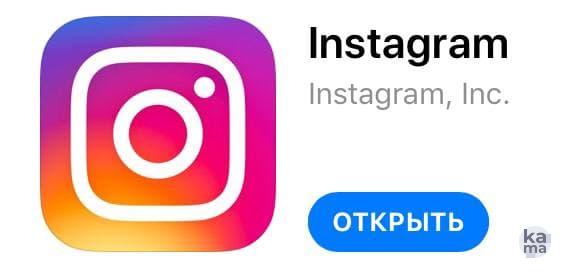
При загрузке фото или видео в сторис закройте все дополнительные вкладки, так как проблема может быть в них и смартфон просто перегружен. Кроме того, причина может крыться в старой версии Инстаграм: попробуйте проверить наличие обновлений и загрузить, если оно есть.
На iOS
С Айфона в Инстаграме плохого качества увидеть практически нельзя, однако камеры седьмого, шестого и SE могут разочаровывать, особенно при использовании масок и дополнительных эффектов для истории в Инстаграме.
Постарайтесь отказаться от различных приложений с милыми фильтрами, не применяйте маски, снимайте только с использованием обычной камеры. Этот способ должен помочь.
Часто портить качество видеороликам и фотографиям может плохой интернет. Выкладывайте сторис для Инстаграма с быстрого wi-fi, а не с мобильного интернета.
Как улучшить качество сторис
Сейчас мы перейдём к самым действенным советам, которые потребуют много времени и сил, но могут дать эффектный результат и порадовать вас улучшением качества. Мы разберём их подробно, поговорим о преимуществах и недостатках каждого из двух методов.
Установка старой версии Инстаграм
Как?
Неочевидное решение проблемы, которое вряд ли придёт вам на ум — это установка старой версии Инстаграм. Удивительно, но многим блогерам, а особенно владельцам смартфонов Андроид, это помогло. Попробуйте версию под номером 47, все говорят о ней хорошие отзывы. Однако имейте в виду, что нужно отключить автообновление приложения, и забыть о новых фичах, так что придётся терпеть ограничения.
Зачем?
Зачем это нужно и почему это работает? Удивительно, но Инстаграм раньше не так портил качество роликов и фото с Андроида, и в старых версиях действительно всё выглядит намного лучше. Никто не знает, с чем это связано — кто-то думает, что это сделано специально, чтобы все покупали продукцию Apple, у кого-то другие догадки, но факт остаётся фактом: старая версия поможет вернуть качество контента.
Преимущества метода
Поможет исправить качество
Бесплатно и не требует слишком много времени
Недостатки метода
Придётся отказаться от новых фишек в Инстаграм
Использование дополнительного ПО
Зачем?
В самых сложных ситуациях помочь могут только сторонние ресурсы. Но будьте внимательны и выбирайте их с умом! Доверять свои данные нужно только проверенным сервисам и приложениям. Всегда читайте отзывы и переспрашивайте у знакомых.
Какие именно?
Open Camera, GBInsta, Convertio. Это три самых популярных сервиса для улучшения качества видео. Вы можете использовать их или найти другие, но главное проверяйте каждый сайт на честность, чтобы потом не восстанавливать доступ к аккаунту.
Преимущества метода
Поможет вернуть качество
Не придётся трудится, т.к. всё сделают за вас
Недостатки метода
Иногда платно
Может быть опасно
Итог
Теперь вы знаете всё о том, как добиться хорошего качества для сторис в Инстаграме. Если вам интересна тематика Instagram и вы хотите развиваться в этом приложении, привлекать пользователей и повышать охваты, обратите внимание на другие наши статьи: 50 идей для видео TikTok, Instagram Reels и YouTube Shorts, Всё, что нужно знать об Instagram Reels: 10 лайфхаков для попадания в рекомендации, Видеореклама в Instagram для получения клиентов и заказов: 10 лайфхаков.
Требования Инстаграма — разрешение 1080 на 1920 пикселей, соотношение сторон 16 на 9, частота кадров в секунду 30 fps и др.
Плохое качество фото и видео в Инстаграме с Андроида связано с дефолтными настройками при записи
Если размер загруженного видео — 4К, то Инстаграм его сожмёт, ведь в приложении не поддерживается такое качество
Помогли ли мы в решении проблемы потери качества?
Частые вопросы
Стоит ли менять устройство, если качество не получилось вернуть?
Вы можете вывозить не визуалом, а интересной задумкой и воплощением. Однако если позволяют деньги, можно сменить устройство на более современное, то, которое будет соответствовать стандартным требованиям.
Портят ли макси качество на последних моделях Айфона?
Практически нет, так что можно не волноваться
Если я увеличу видео в истории, сильно ли испортится качество?
Лучше не делать так без необходимых причин,потому что качество действительно ухудшается.
Как загружать ФОТО в INSTAGRAM без потери КАЧЕСТВА | 3 Способа
Подпишитесь и получайте новости первыми
Поделитесь статьей и оцените
Instagram — отличный способ поделиться своими навыками с помощью фотографий и видео. Причина использования Instagram по сравнению с другими приложениями для социальных сетей заключается в том, что пользователю не нужно идти на компромисс с качеством изображений или видео. Вы также можете делиться изображениями и видео хорошего качества в своих историях. Недавно некоторые пользователи сообщили, что их истории в Instagram размыты, даже если исходное фото или видео хорошего качества. В большинстве случаев этого не происходит, но это большая проблема для большинства аккаунтов, особенно аккаунтов влиятельных лиц.
У этой проблемы есть несколько причин. Это может быть простой или сложный вопрос, но мы вас прикрыли. Получив отчеты от наших читателей, мы изучили этот вопрос и выяснили причины этих проблем, а также пути их решения. Сначала мы обсудим возможные причины, по которым истории в Instagram нечеткие, а затем предложим соответствующие решения.
Содержание
-
1 Почему истории в Instagram расплывчаты — возможное решение?
- 1.1 Метод 1. Проверьте подключение к Интернету
- 1.2 Метод 2: отрегулируйте настройки данных Instagram
- 1.3 Метод 3: используйте камеру Instagram
- 1.4 Метод 4: обновите приложение Instagram
- 1.5 Метод 5. Измените размер фотографий перед загрузкой
- 2 Вывод
Почему истории в Instagram расплывчаты — возможное решение?
Прежде всего, мы рассмотрим некоторые основные причины, а затем перейдем к более сложным.
Метод 1. Проверьте подключение к Интернету
Когда вы используете мобильные данные или немного медленную сеть Wi-Fi, ваши истории могут выглядеть размытыми. Причина этого в том, что Instagram автоматически снижает качество историй, если скорость интернета низкая во время загрузки.
Из-за этого ваши истории кажутся вам нормальными во время загрузки, но после загрузки качество ухудшается. Поэтому мы настоятельно рекомендуем вам проверить скорость вашего интернета, и, если она низкая, сменить сеть и повторно загрузить истории, чтобы исправить проблему размытия.
Метод 2: отрегулируйте настройки данных Instagram
В Instagram есть функция, которая ограничивает использование данных, если пользователь находится в мобильной сети. Благодаря этой функции пользователь может сохранять свои данные и использовать Instagram. Сначала это звучит великолепно, но у этого есть недостаток. Из-за ограниченного разрешения на использование данных ваши истории также пострадают.
Если ваши истории становятся размытыми и низкого качества, вам следует отключить функцию сохранения данных при загрузке историй. Сделать это довольно просто. Просто выполните шаги, указанные ниже.
Прежде всего, откройте приложение Instagram и коснитесь значка своего профиля, который находится в правом нижнем углу экрана.
На странице профиля вы увидите вариант «еще» с символом из трех горизонтальных линий. Нажмите на него. Это откроет новое меню сбоку. Нажмите на параметр настройки в этом меню.
Теперь на следующем экране вы увидите различные варианты настроек; нажмите на опцию учетной записи.
Это приведет вас к следующему экрану, где вам нужно найти параметр с именем «Использование сотовых данных» и нажать на него. Наконец, вы увидите кнопку-переключатель справа от опции сохранения данных. Нажмите на эту кнопку, чтобы выключить ее.
Это все, что вам нужно сделать, чтобы отключить функцию экономии трафика. Таким образом, вы сможете исправить проблему размытой истории.
Метод 3: используйте камеру Instagram
Видите ли, приложение камеры вашего телефона может быть хорошим, но это тоже может быть проблемой. Чтобы быть более конкретным, ваше приложение камеры по умолчанию настроено на выбор наилучшего изображения с помощью камеры. Это означает картинку с высоким разрешением в результате.
Instagram позволяет загружать истории в максимально возможном качестве, но и этому есть предел. Это означает, что если изображение больше, чем должно быть, Instagram автоматически сделает его размытым, уменьшив разрешение.
Чтобы избежать этих проблем, используйте камеру приложения, поскольку она настроена в соответствии с потребностями приложения. Проще говоря, камера Instagram делает снимок в формате, удобном для приложения. Таким образом, нет необходимости снижать качество, и проблема размытых сюжетов будет решена.
Метод 4: обновите приложение Instagram
Приложение Instagram обновляется само, когда ваше устройство подключено к сети Wi-Fi. Иногда все идет не так, и приложение не обновляется автоматически. Если ваше приложение Instagram не последней версии, ваши истории могут выглядеть хуже.
Это происходит из-за различий в версиях приложения. Поэтому вам следует как можно скорее установить последнюю версию приложения, чтобы загружать истории самого высокого качества.
Метод 5. Измените размер фотографий перед загрузкой
Как мы обсуждали ранее, Instagram позволяет загружать изображения хорошего качества, но есть предел. Если быть более конкретным, Instagram позволяет загружать фото с максимальным качеством 1080 пикселей. Это означает, что если ваши изображения более высокого качества, они будут сжаты до 1080p, и это может сделать их размытыми.
Чтобы решить эту проблему, вы можете изменить размер изображений до 1080p с помощью любого стороннего приложения для редактирования фотографий. Picsart, Snapseed и Adobe Lightroom Mobile — одни из лучших приложений для настройки качества изображения.
Вывод
Итак, это был список всех возможных решений, чтобы исправить размытые истории в Instagram. Одно из этих решений наверняка решит вашу проблему. Однако, если ничего из этого не сработает, у вас все равно есть еще один способ. Вы можете сообщить об этой проблеме в службу поддержки Instagram, сообщив об этом. Чтобы сообщить, просто перейдите в настройки> справка> сообщить о проблеме. Вот и все! отправьте сообщение о проблеме, дождитесь исправления и ответа.
Выбор редактора:
- Как удалить все личные сообщения Instagram (DM)
- Скрыть подписчиков и списки подписок в Instagram | Как
- Что такое приложение Hinge? Как работает петля?
- Я не могу воспроизводить музыку в приложении Spotify | Как исправить?
- Что означает открытое в Snapchat?
Рахул изучает информатику и проявляет огромный интерес к темам, связанным с технологиями и криптовалютами. Большую часть времени он пишет, слушает музыку или путешествует по незнакомым местам. Он считает, что шоколад — это решение всех его проблем. Жизнь бывает, и кофе помогает.
Причина плохого качества сторис в Instagram на Android
На самом деле проблема кроется в софте социальной сети. Оказывается, она пришла вместе с обновлением ПО: Instagram, начиная с 50-й версии, грузит видео с кодеком H.264 MPEG 4 part 10. Он и виноват в том, что ролики получаются дёрганые, с потерей кадров и даже с заметными невооруженным глазом пикселями. Причем, на специализированных форумах варианты решения проблемы отсутствуют, техподдержка бессильно разводит руками, а кое-где и подавно советуют сменить свой Android-смартфон на iPhone. Метод этот быстрый, но дорогостоящий. К тому же согласиться на него — признать поражение Android перед iOS, смириться с притеснением львиной доли пользователей, которых буквально вынуждают расстаться с любимым смартфоном, даже если он современный, удобный и уже полюбившийся.
Как улучшить качество видео в сторис Instagram
Мы уверены, что выход можно найти из любого положения, если проявить достаточно смекалки и настойчивости. Наши специалисты нашли четыре способа, как улучшить качество видео историй, заливаемых в Instagram. Они разные по эффективности и сложности использования, но все позволяют получить хорошее качество видео в сториз.
Способ 1: Установить старую версию Instagram
Этот способ решения вытекает из самой причины ухудшения качества роликов в сториз Instagram для Android. Достаточно установить более раннюю версию программы, и качество видео восстановится. Например, можно выбрать 47-ю версию Instagram (
instagram47_0_0_16_96.apk
). Единственный минус (и для кого-то он будет существенным) — это потеря новшеств, появившихся в свежих версиях софта, в том числе голосовых сообщений.
Внимание
: используя это способ, не забудьте запретить автообновление программ в Google Play Маркете. В противном случае Instagram автоматически обновится до последней версии, и проблема вернется.
Способ 2: Записывать видео через Open Camera
Второе решение предполагает использование сторонней камеры для записи видео с правильным кодеком. Для этого достаточно установить приложение
Open Camera
и в его настройках выбрать следующий видеоформат: MPEG4 HEVC.
Способ 3: Использовать мод GbInsta (универсальный способ)
Установите версию мода GbInsta 1.50 (
gbinsta_1_50.apk
) и проверяйте качество видео. Его можно снимать через любую камеру, которая установлена на Android-смартфоне и потом загружать в Instagram через этот мод. Еще раз подчеркнем: можно так же снимать ролики для сториз напрямую с этого мода, и видео не будет испорченным. Особенность данной версии мода заключается в том, что она может ставиться и работать вместе с официальной версией приложения, поэтому нет необходимости удалять оригинальный Instagram.
Способ 4: Конвертировать видеоролики через Convertio (простой способ)
Четвертый способ решения проблемы плохого качества сторис заключается в конвертации записанного видео из стандартного формата MP4 (формат Android-устройств) в MOV формат (формат iOS-устройств). Для этого достаточно загрузить приложение Convertio из
Google Play Маркета
, выбрать необходимую видеозапись и начать ее конвертирование в MOV.
Вот, пожалуй, и всё: выбирайте способ, действуйте и выкладывайте ваши ролики в сториз с Android-устройств в хорошем качестве!
Instagram, несомненно, является самым модным приложением для социальных сетей в мире, посвященным образу жизни и фотографиям. Поэтому очень жаль, что его функция Instagram Stories иногда приводит к размытым, растянутым, перевернутым или иным образом испорченным фотографиям.
Если вас не устраивает качество фотографий в ваших историях в Instagram, один из этих советов может прояснить для вас ситуацию.
Подведение итогов Instagram Stories
Истории Instagram — это отдельная функция от обычных публикаций Instagram, которые появляются в вашей ленте. Главная особенность этих спецпостов в том, что они исчезают через 24 часа.
Вы можете документировать то, что происходит в течение дня, и публиковать столько, сколько хотите, не загромождая свою ленту. Истории поставляются с различными инструментами для текста и рисования, которые позволяют вам творчески подходить к своим сообщениям, и вы можете общаться со своими наиболее активными подписчиками на том, что по сути является отдельным каналом. Если вы хотите узнать больше об историях, ознакомьтесь с разделом «Что такое история в Instagram и как ее создать».
1. Проблема с Instagram
Прежде чем вы начнете ковыряться в настройках своего телефона или приложения, подумайте, что проблема не в вас, а в самом Instagram. Проверьте официальную учетную запись Instagram на наличие каких-либо объявлений или посмотрите, жалуются ли другие пользователи Instagram на ту же проблему. Если это проблема на стороне сервера, возможно, поэтому Instagram Stories получаются размытыми. Все, что вы можете сделать, это подождать и следить за любыми официальными объявлениями.
2. Обновите приложение Instagram до последней версии.
Хотя это не является исправлением проблемы с размытым изображением, всегда полезно проверить, доступна ли новая версия приложения для обновления в Apple App Store или Google Play Store. Если вы давно не обновляли свое приложение, возможно, оно больше не совместимо со службой. Последнее обновление также может быть исправлено, если проблема вызвана ошибкой, обнаруженной Instagram.
3. Ваше изображение неправильно отформатировано
Instagram Stories имеют фиксированный формат изображения. Если ваше изображение обрезано неправильно, Instagram обрежет его за вас. Это может привести к растянутому или пикселизированному изображению. Поэтому вам лучше обрезать изображение самостоятельно, прежде чем загружать его.
Instagram Story Videos и Instagram Photos имеют соотношение сторон 9:16. Instagram ограничивает эти медиа размером 1080 × 1920 пикселей в конце шкалы высокого качества. Приложение для редактирования изображений на вашем телефоне должно иметь шаблоны обрезки для различных соотношений сторон, поэтому выберите 9:16. Размер вашего видео должен быть не менее 600×1067. Это обеспечивает хорошее качество при сохранении полосы пропускания.
Ничего страшного, если ваше изображение имеет разрешение выше 1080×1920, поскольку Instagram просто уменьшит его размер. Однако, если изображение ниже, оно будет увеличено, что приведет к потере качества. Некачественный источник приведет к некачественному результату.
Лучше всего делать фотографии с соотношением сторон 9:16 и настраивать приложение камеры на получение изображений высокого качества. Тогда должны быть минимальные качественные различия. Ваше изображение должно быть не больше 1 МБ, поэтому не переусердствуйте с настройками качества.
4. Если ваша история перевернута, загрузите ее вверх ногами
Иногда пользователи сталкиваются со странной ошибкой, из-за которой некоторые фотографии переворачиваются после загрузки. Мы не совсем уверены, почему это происходит, но вы можете попытаться загрузить изображения в перевернутом виде, чтобы они были правильными после загрузки.
Основываясь на том, что мы видели, обычно только определенное изображение в группе переворачивается вверх ногами, поэтому откройте его в приложении для редактирования вашего телефона и поверните его, затем загрузите его и посмотрите, решит ли это проблему.
5. Отключить функции сохранения данных
Видео и изображения могут пожирать данные, и если вы используете мобильное подключение для передачи данных, у вас может быть установлен лимит данных. Чтобы помочь снизить пропускную способность, в приложении Instagram есть функция, при которой отображаются версии видео и фотографий более низкого качества, но они значительно меньше влияют на использование вами сотовых данных.
Если вы видите фотографии, которые кажутся слишком размытыми или некачественными, вы можете либо переключиться на Wi-Fi Интернет, либо отключить функцию сохранения мобильного трафика.
Перейдите в «Настройки Instagram» > «Аккаунт» > «Использование данных», затем переключитесь. Использовать меньше мобильных данных выкл.
6. Включите высококачественную загрузку
Если вас не устраивает качество загружаемых видео, вы также можете изменить настройки Instagram, чтобы загрузить видео большего размера и лучшего качества. Это влияет как на Wi-Fi, так и на мобильные соединения. Имейте в виду, что обработка и загрузка видео займет больше времени.
Перейдите в «Настройки Instagram» > «Аккаунт» > «Использование данных» и включите параметр «Высококачественные загрузки».
7. Отправьте фото или видео другу или опубликуйте его в другой социальной сети.
Ваша фотография или видео могут быть размытыми, потому что исходный контент на вашем телефоне изначально размыт. Попробуйте отправить контент другу, и пусть он скажет вам, выглядит ли он размытым на другом конце. Исходный материал имеет проблему, если фотография выглядит размытой после ее отправки другу.
Вы также можете попробовать опубликовать свою фотографию на другой платформе, например, в Snapchat. Если другое приложение правильно загружает ваше изображение, а Instagram — нет, проблема должна быть связана либо с приложением Instagram, либо со службой.
8. Загрузите высококачественную версию фотографии
Если окажется, что ваши фотографии размыты из-за того, что копия на вашем телефоне имеет низкое качество, вы можете проверить свои галереи Google Фото или Apple iCloud, чтобы загрузить ресурс исходного качества. Возможно, если у вас включена функция сохранения трафика или вы восстановили свой телефон из резервной копии, высококачественные версии изображения еще не были загружены.
На iPhone просмотрите свою галерею в поисках фотографии и нажмите на нее, она должна загрузить полнофункциональную версию автоматически, и вы должны увидеть разницу в четкости по сравнению с изображением предварительного просмотра.
Если вы пользователь Android, откройте приложение Google Фото, найдите нужное изображение, а затем вручную загрузите его в свою галерею.
9. Тест со свежей фотографией
Еще один хороший способ проверить, возникает ли проблема только со старыми фотографиями на вашем телефоне или фотографиями, восстановленными из предыдущей резервной копии, — это сделать новое изображение и поделиться им со своими историями. Если это не сработает, это, вероятно, означает, что что-то не так с аппаратным обеспечением вашей камеры, плохое качество камеры или настройки приложения камеры нуждаются в настройке.
10. Проверьте настройки камеры
Если ваша только что сделанная фотография размыта, проблема должна заключаться в вашей камере или приложении для камеры. Единственное реальное действие, которое вы можете предпринять в отношении аппаратного обеспечения вашей физической камеры, — это убедиться, что ваши линзы чистые.
Когда дело доходит до приложения камеры, вы должны проверить настройки качества, чтобы убедиться, что вы делаете фотографии самого высокого качества. Приложения для камеры различаются в зависимости от бренда и модели телефона, поэтому мы не можем предложить здесь универсальных шагов.
Для начала убедитесь, что вы используете правильный режим камеры, что фотография находится в фокусе и что вы случайно не трясете камеру, когда делаете снимок. Некоторые телефоны страдают значительной задержкой затвора, поэтому можно начать двигать камеру, когда вы думаете, что фотография уже сделана, а затем испортить снимок.
11. Делайте фотографии с помощью самой камеры Instagram
Приложение Instagram имеет встроенную функцию камеры. Если у вас возникли проблемы с искажением фотографий или видео в процессе загрузки, возможно, стоит использовать приложение камеры Instagram, а не приложение камеры по умолчанию. Таким образом, вы гарантируете, что формат будет идеальным и что нет необходимости в какой-либо потере качества во время конвертации.
Конечно, это также означает, что у вас не будет высококачественного оригинала и вы не сможете воспользоваться функциями обработки изображений программного обеспечения камеры вашего телефона. Тем не менее, это все же лучше, чем размытое или искаженное изображение, попадающее в загрузку вашей истории.
12. Попробуйте другое подключение к Интернету
Хотя мы не совсем уверены, почему это имеет значение, некоторые пользователи Instagram сообщают, что ненадежное подключение к Интернету может привести к размытым загрузкам. Независимо от того, так это или нет, не повредит переключить подключение к Интернету и повторить попытку.
13. Удалите и переустановите Instagram
Иногда мобильные приложения просто не работают, поэтому вы можете удалить приложение Instagram и снова загрузить его из магазина приложений. Это должно устранить любые странности, накопившиеся в кеше приложения, и гарантировать, что у вас будет свежая копия последней версии. Вам придется снова войти в свою учетную запись Instagram, но, надеюсь, это последнее усилие станет причиной того, что ваши истории Instagram будут размытыми.
Случается, что после загрузки Сторис в Инстаграме плохого качества. Проблема возникает по двум причинам: социальная сеть искусственно занижает качества и установлено приложение старой версии.
Содержание
- Почему при загрузке видео в Сторис портится качество
- Как улучшить качество видео для Инстаграма
- Способ 1: Обновить приложение
- Способ 2: ToolKit
- Рекомендации к загрузке
Почему при загрузке видео в Сторис портится качество
Одной из причин, почему Инстаграм портит качество видео в Историях – не соответствие камеры мобильного устройства и требований социальной сети. К примеру, пользователь снял видео с высоким разрешением, использовал инструменты для улучшения качества или другие способы редактирования.
При загрузке, Инстаграм сжал видеоролик, тем самым ухудшив картинку.
Другие причины:
- не были установлены обновления. Старая версия влияет не только на качество, но и скорость загрузки видеороликов;
- изначально качество было низкое. Пользователь создал видео через приложение или сторонний сервис, который при сохранении понизил настройки;
- низкая скорость загрузки. Также влияет на качество: во время публикации, Инстаграм сжимает ролик, чтобы опубликовать быстрее.
Проблема возникает не только на старых версиях, но и на новых. Также, пользователю стоит проверить максимальное разрешение на смартфоне. Возможно, ошибка заключается в небольшом формате (менее 1980х1080) или установленной камере.
Как улучшить качество видео для Инстаграма
Чтобы убрать плохое качество в Сторис Инстаграма, можно скачать мод GBInsta. В его задачи входит настройка темы, загрузка исходного качества и другие пользовательские настройки. Второй способ – обновить приложение и снимать только через стандартную камеру.
В социальной сети встречается ошибка, когда в продвижение публикации не допускаются видео, фото низкого качества или не соответствующего формата. В этом случае проблема может быть в обновлении и установленной операционной системе.
Способы, как улучшить качество видео в Инстаграме:
- скачать и установить мод. Удаление оригинальной версии не требуется;
- съемка только через стандартную камеру смартфона;
- обновление приложения и ОС.
Чтобы проверить, заключается ли проблема в самом Инстаграм, нужно сохранить видео через InShot в качестве 720 или 1080. Если при размещении изменится качество – это будет заметно по появившимся пикселям.
Способ 1: Обновить приложение
В старых версиях Инстаграма было снижено качество и возможность загрузки широкоформатных изображений. Пользователю нужно было заранее сжимать картинки и клипы, чтобы опубликовать их в социальной сети.
Как обновить Инстаграм, если отсутствуют новые версии в Play Market или AppStore:
- скачать взломанную версию;
- установить iTunes и обновить через него.
На Андроид подойдут взломанные версии, которые доступны на сторонних сайтах. Чтобы проверить текущее обновление, нужно зайти через компьютер в Play Market и посмотреть дату добавленной версии. Благодаря этой информации, в списке Aptoide можно отыскать новые версии.
Как установить Instagram через Aptoide:
- Зайти на официальный сайт приложения.
- Перенести файл на мобильное устройство через USB.
- Разрешить установку из «Неизвестных источников».
- Открыть – ввести в поиске Instagram.
Теперь, нужно установить приложение также, как и стандартное. Приложение Aptoide предназначено для скачивания и установки взломанных версий. Также, владелец смартфона найдет ранее заблокированные инструменты для работы с Инстаграмом.
Способ 2: ToolKit
Приложение Gbox ToolKit доступно в Play Market, предназначено для работы в социальной сети. В доступных сервисах есть обрезка и улучшение качество видео.
Чтобы опубликовать через ToolKit:
- Зайти в Play Market – ввести Gbox ToolKit for Instagram.
- Скачать и установить – авторизоваться с помощью логина и пароля.
- Выбрать в списке инструментов: «Video Splitter».
- Обрезать видео к нужному времени – нажать: «Опубликовать в Stories».
Автоматически будет создан материал для размещения во временных публикациях. Владелец страницы также, может указать размещение в Ленте.
Используя ToolKit, доступен просмотр чужих видео в разрешении HD. Чтобы посмотреть чужие записи в таком формате, достаточно указать ссылку на страницу выбранного человека.
Рекомендации к загрузке
Плохое качество видео в Сторис Инстаграма зависит не только от используемого разрешения, но и от других факторов:
- низкая скорость Интернета. Минимальные требования – от 3G, мобильные данные;
- камера смартфона должна быть стандартной, без дополнительных фильтров и эффектов;
- установленные сторонние приложения портят качество съемки;
- телефон не успевает обработать сразу несколько процессов во вкладке: «Активные».
Поэтому, загрузка рекомендована через стабильную точку подключения, с использованием стандартных инструментов. Если пользователь дополнительно обрабатывал видео на смартфоне или компьютере, при сохранении указывают высокие параметры.
Сжимая или обрезая размер – качество будет хуже. То же касается и размера, который был выше допустимого в Инстаграме. Если видео длинное (более одной минуты) или размер превышен – рекомендуется использовать IGTV.
С последними обновлениями, все записи опубликованные в личном канале будут отправлены в Ленту. В Сторис – лучше разделить 15 секундное видео, а размер уменьшить с помощью свайпа.
Плохое качество в Сторис Инстаграма – следствие неверных настроек или текущих обновлений в социальной сети. Если проблема не исчезла после установки новых версий, нужно обратиться в техническую поддержку или дождаться следующих обновлений.
Главная причина, почему «Инстаграм» портит качество видео и фотографии, – необходимость поддержания высокой скорости работы приложения. Однако важно устранить проблему, поскольку в противном случае выложенные публикации будут проигнорированы пользователями, не получат лайков.
Содержание
- Почему «Инстаграм» портит качество фотографий, видео и сторис
- Разрешение видео не соответствует требованиям
- Особенности экрана устройства, с которого просматривается видео
- Нарушенное соединение с интернетом
- Причины плохого качества видео в Рилс
- Устаревшая версия приложения
- Способы решения проблемы
- Обзор
Почему «Инстаграм» портит качество фотографий, видео и сторис
Качество опубликованных медиафайлов будет снижаться из-за того, что сама соцсеть производит сжатие. Способа, позволяющего вообще не сталкиваться с подобной неприятностью, нет, но возможно хотя бы частично решить проблему.
Разрешение видео не соответствует требованиям
Социальная сеть предъявляет требования к размерам публикуемых фото и видеороликов:
- для сторис и reels – размер 1080*1920, соотношение длины и ширины 9:16;
- для фотопубликаций – отношение длины к ширине 1:1; 1,91:1; 4:5.
В ситуации, когда медиафайл не подходит по параметрам, программа автоматически подгонит его под указанный формат, из-за чего качество картинки будет теряться. Рекомендуется выставить настройки камеры так, чтобы изначально создавать снимки и видеоролики подходящего размера.
Особенности экрана устройства, с которого просматривается видео
В зависимости от устройства, с которого человек авторизуется в соцсети, картинка будет немного меняться. 93% пользователей Instagram входят в свой аккаунт со смартфонов или планшетов. По этой причине при создании публикаций ориентироваться стоит именно на экраны мобильных телефонов, а не стационарных компьютеров или ноутбуков.
Нарушенное соединение с интернетом
Нестабильное подключение к сети, слабость сигнала отрицательно влияют на качество загруженного контента.
Лучше подключаться к сетям Wi-Fi. Мобильный интернет при загрузке может подвести.
Не стоит публиковать истории, находясь в подвальном помещении, возле холодильника или микроволновой плиты. Картинка также может размываться, если будет выложена в лесу, в дикой местности.
Причины плохого качества видео в Рилс
Рилс могут загружаться в плохом качестве, если были созданы с использованием сторонних программ. Лучше создавать их через сам Instagram. Съедать изображение способны также эффекты, загруженные из других программ. Если замечаете, что картинка при их использовании утрачивает четкость, откажитесь от них. Ухудшаться качество может и из-за эффектов внутри «Инстаграма». Например, злоупотребление Gif-файлами приводит к порче выложенного stories.
Устаревшая версия приложения
Если фотография либо видеоролик загружается нечетким, проверьте, не появились ли у Inastagram обновления. Устаревшие вариации нередко работают с ошибками, число которых постепенно будет увеличиваться. Чтобы установить обновление на смартфон, войдите в магазин приложений. На Айфоне таковым является App Store, на Андроиде – Google Play.
В поисковой строке введите название нужной программы, после чего скачайте новую версию.
Способы решения проблемы
Проверить стоит и настройки, выставленные в приложении. Возможно, у вас активирована экономия данных сотовой сети. Чтобы ее отключить:
- В «Инстаграме» кликните по значку в виде 3 точек, расположенных вертикально.
- Перейдите в меню, отыщите пункт «Аккаунт». Щелкните по кнопке «Использование данных».
- Переместите ползунок у «Загружать в повышенном качестве» так, чтобы функция активировалась.
На старых девайсах причиной, почему «Инстаграм» портит качество видео, может оказаться плохая камера на самом устройстве. В такой ситуации поможет только съемка, выполненная с помощью другого устройства. Устаревший мобильный телефон при возможности рекомендуется заменить. Сбои могут обнаружиться не только в работе Instagram, но и в иных программах.